販売:インボイス対応
令和5年10月1日から導入される適格請求書等保存方式(いわゆるインボイス制度)により、売り手側も買い手側も適格請求書を扱うことになります。適格請求書発行事業者のみが、適格請求書を発行できるため、取引先がインボイスを発行できる事業者なのか、情報を管理しないといけません。
ネクサパレットはインボイス制度に対して機能対応しております。
仕入先の適格請求書発行事業者番号の登録状況を確認しよう
① 「販売」>「販売設定」>「仕入先」画面を開きます。
② 対象の仕入先を選択します。
③ 仕入先情報に、「適格請求書発行事業者登録番号」項目があり、”T”を抜いた13桁入力できます。
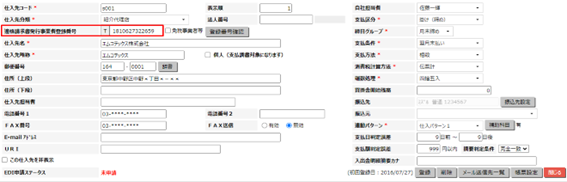
入力した番号の登録状況を確認したい場合、「登録番号確認」ボタンをクリックして、適格請求書発行者状況確認ポップアップを開きます。
ポップアップにて、氏名または名称、登録番号、所在地、登録年月日等の情報を確認できます。
このサービスは国税庁適格請求書発行事業者公表システムのWeb-API機能を利用して取得した情報をもとに作成していますが、サービスの内容は国税庁によって保証されたものではありません。
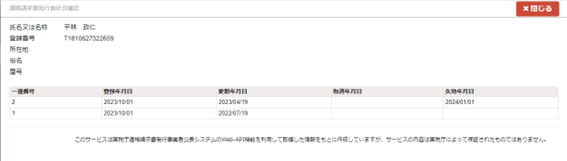
確認した後、画面下部に「登録番号確認日:yyyy/MM/dd」が表示されます。「登録」ボタンをクリックすると確認日が保存され、次回対象仕入先の詳細を開いたら表示されます。
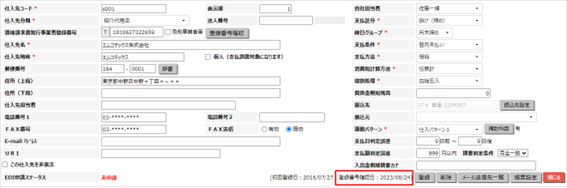
※登録番号が空欄、または、存在しない番号の場合は「登録番号確認」ボタンをクリックするとエラーとなります。
単発取引時も登録番号の入力が可能
① 「仕入」>「仕入登録」画面を開きます。
② 仕入情報に「単発取引として伝票登録する」にチェックしますと登録番号に入力可能になります。
- ※非単発取引の時は仕入先マスタに登録している適格請求書発行事業者登録番号を表示して入力不可です。
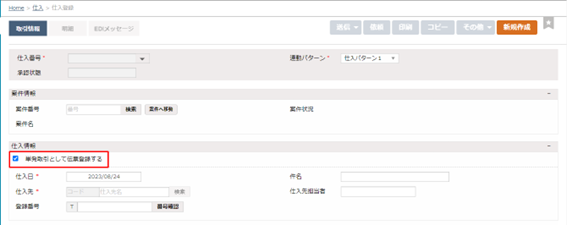
③ 登録番号を入力して「番号確認」ボタンをクリックします。
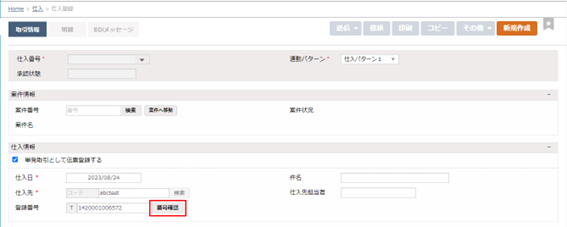
④ 入力した番号が有効の場合、ポップアップが出て適格請求書発行事業者の情報を確認できます。
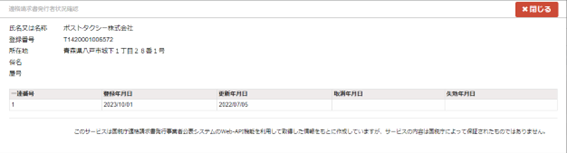
⑤ 必須項目を入力して、「登録」ボタンをクリックすると、「番号確認」ボタン押下有無にも関わらず国税APIで登録番号の有効性を確認して仕入伝票登録します。
有効でない場合はエラーとなります。
- ※非単発取引の場合、仕入先マスタの登録番号から有効性を判断します。
登録番号を一括で確認しよう
適格請求書発行事業者登録番号を一括確認・設定することができます。
① 「設定」>「販売仕入設定」>「仕入先」画面の上部の「登録番号一括確認」ボタンをクリックし、ポップアップを開きます。
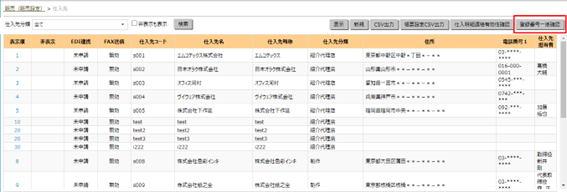
② 登録番号一括確認画面にて、仕入先/仕入先分類を絞り込んで検索できます。
一覧の初期並び順は仕入先の表示順ですが、ソート可能です。
- ※適格請求書発行事業者登録番号が空欄でも表示されます。
- ※仕入先が免税事業者等の場合は表示されません。
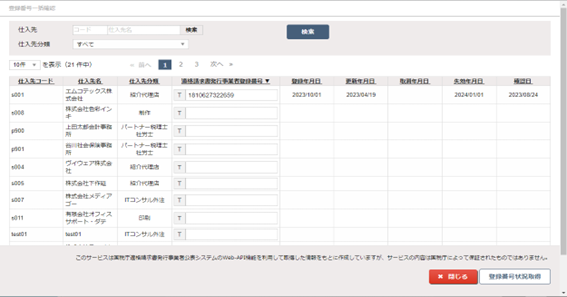
③ 登録番号を設定・変更したい仕入先の「適格請求書発行事業者登録番号」に入力します。
適格請求書発行事業者登録番号が変更された場合、「登録年月日」「更新年月日」「取消年月日」「失効年月日」「確認日」が空欄になります。
「登録番号状況確認」ボタンをクリックすると、変更のある仕入先の仕入明細を確認するポップアップが出ます。
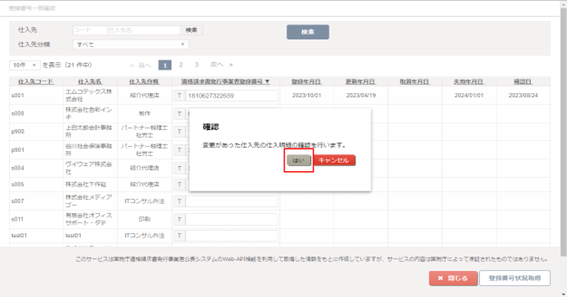
④ 「はい」をクリックすると、「適格請求書発行事業者登録番号」が登録され、仕入先明細登録番号一括確認画面に遷移し、更新された仕入先の仕入明細が表示されます。
- ※確認ポップアップの「はい」をクリックする際に存在しない適格請求書発行事業者登録番号があればエラーとなります。
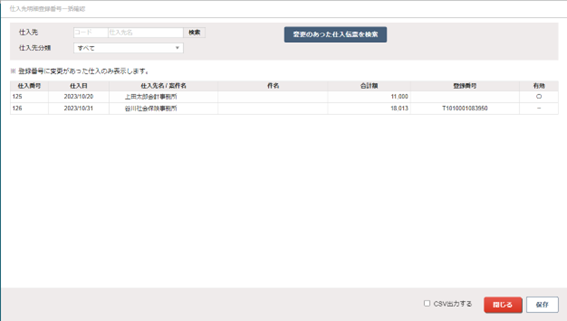
内容を確認して、「保存」ボタンをクリックすると有効性が更新されます。
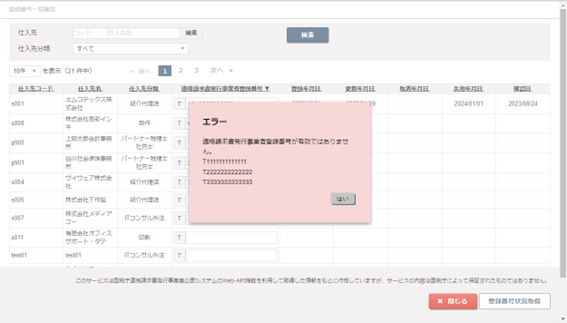
仕入伝票の適格有効性を確認しよう
登録番号一括確認画面からの遷移以外、「設定」>「販売仕入設定」>「仕入先」画面の「仕入明細適格有効性確認」ボタンから仕入先明細登録番号一括確認を開けます。

① 検索条件を入力して「変更のあった仕入伝票を検索」ボタンをクリックします。

仕入日が2023/10/01以降かつ適格請求書発行事業者の仕入明細が表示されます。
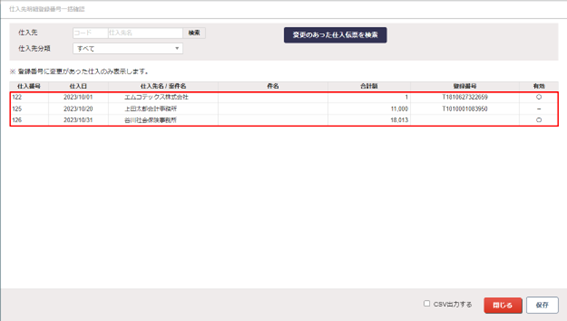
② 仕入明細の情報(仕入日、仕入先名/案件名、件名、合計額、登録番号、有効状態)を確認して「保存」ボタンをクリックすれば仕入明細の登録番号有効性を更新します。
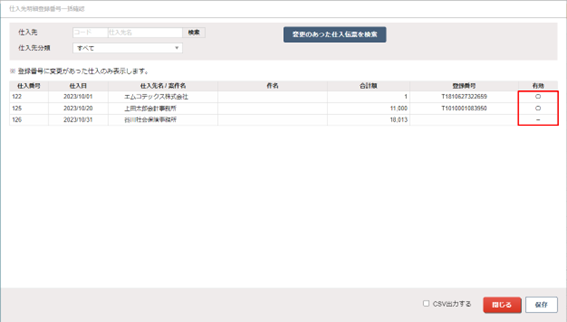
- ※「CSV出力する」にチェックすると、変更データをCSV出力します。
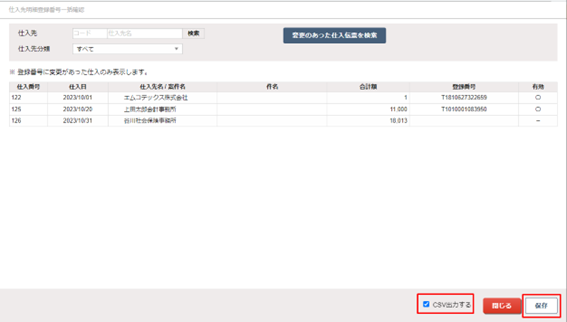
③ 「閉じる」ボタンで画面を閉じます。
販売連動時に適格請求書区分を自動で判断して仕訳変換する
仕入伝票から仕訳へ連動する際に、適格請求書区分を反映します。
下記条件を満たす伝票の場合は販売連動の際に適格請求書区分が「対象」(チェックON)となります。
- 仕入日が2023/10/01以降の仕入明細
- 仕入明細の適格有効性が有効
- 連動パターンの勘定科目・補助科目の「適格請求書区分を表示する」がON
- 「設定」>「会計設定」>「会計基本情報」の課税方式が「本則課税」
上記以外の場合は連動した仕訳の適格請求書区分が「非対象」(チェックOFF)とします。
販売連動操作は以下です。
① 「会計」>「会計連動」>「販売連動」画面を開きます。
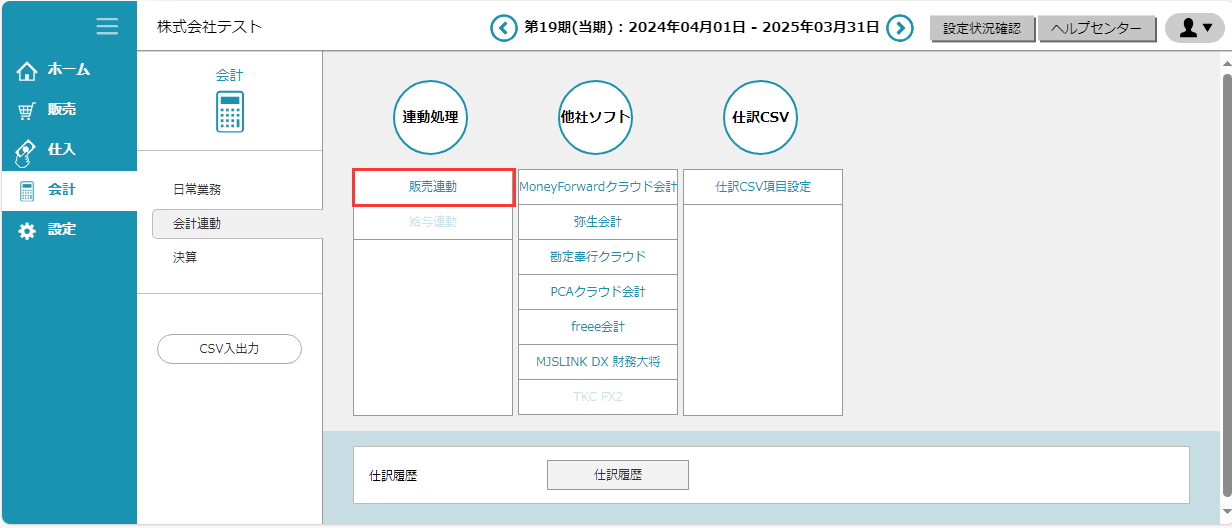
② 期間指定して連動する場合、「期間指定」にチェックして指定し、「仕訳連動」ボタンをクリックします。
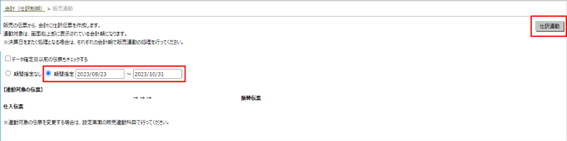
③ 確認ポップアップにて「OK」をクリックしますと、販売連動結果一覧表画面に遷移して、連動結果を表示します。
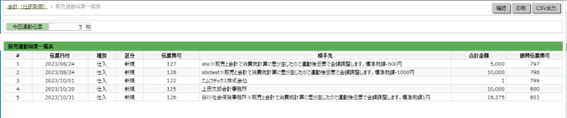
「確認」ボタンをクリックします。
④ 「会計」>「日次」>「仕訳日記帳」画面にて仕訳確認します。
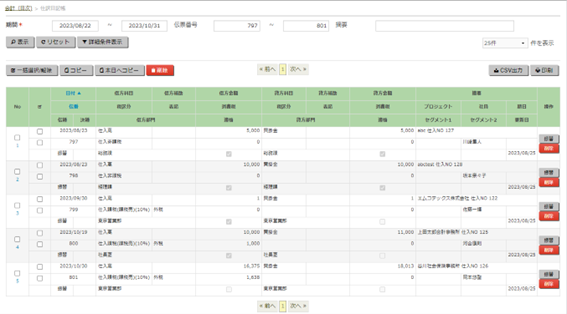
- ※非適格請求書の計算処理に変更があります。<税区分が内税の場合>
内税の消費税額=(借方金額 * 100) / (税率 + 100) * 税率 / 100
- 借方金額=変更なし
- 借方消費税=内税の消費税の80%(端数処理)<税区分が外税の場合>
外税の消費税額=借方金額 * 税率 / 100 - 借方金額=借方金額 + (外税の消費税額 – 端数処理した80%の外税の消費税額)
- 借方消費税=80%の外税の消費税額

